
หลังจากที่ครั้งก่อนหน้านี้ ได้สอนวิธีการตั้งข้อความทักทายและเทคนิควิธีเพิ่มเพื่อนให้กับ LINE OA กันไปแล้ว ครั้งนี้เรามาแต่งหน้าทาปากให้กับ LINE OA เพื่อให้ดูสวยงาม โดยในครั้งนี้จะให้ความสำคัญกับคำสั่ง Setting ที่จะต้องมีการใช้งานอยู่บ่อยครั้ง เพราะคำสั่ง Setting จะเป็นทุกการแก้ไขที่จะช่วยพัฒนาทั้งหน้าตาและการทำงานของ LINE OA
เช่นเดิมต้องทำงาน Login เข้าหลังบ้านกันก่อนผ่านทาง manager.line.biz จากนั้นก็ทำการ Login เข้าสู่ LINE OA กัน จากนั้นไปที่ด้านขวาจะพบเมนู “ตั้งค่า” (Setting) โดยระบบเข้าไปที่ตั้งค่าบัญชีอัตโนมัติ ซึ่งในช่อง “ชื่อบัญชี” ให้ใส่ชื่อร้านหรือชื่อของธุรกิจที่จำเป็นให้ลูกค้าเห็นและรู้จัก รวมถึงเข้าใจว่าเป็น LINE OA ของธุรกิจนั้นๆ เอง สามารถใส่ได้ไม่เกิน 20 ตัวอักษร (รวมสระและวรรณยุกต์) สามารถเปลี่ยนได้ 1 ครั้งใน 7 วัน
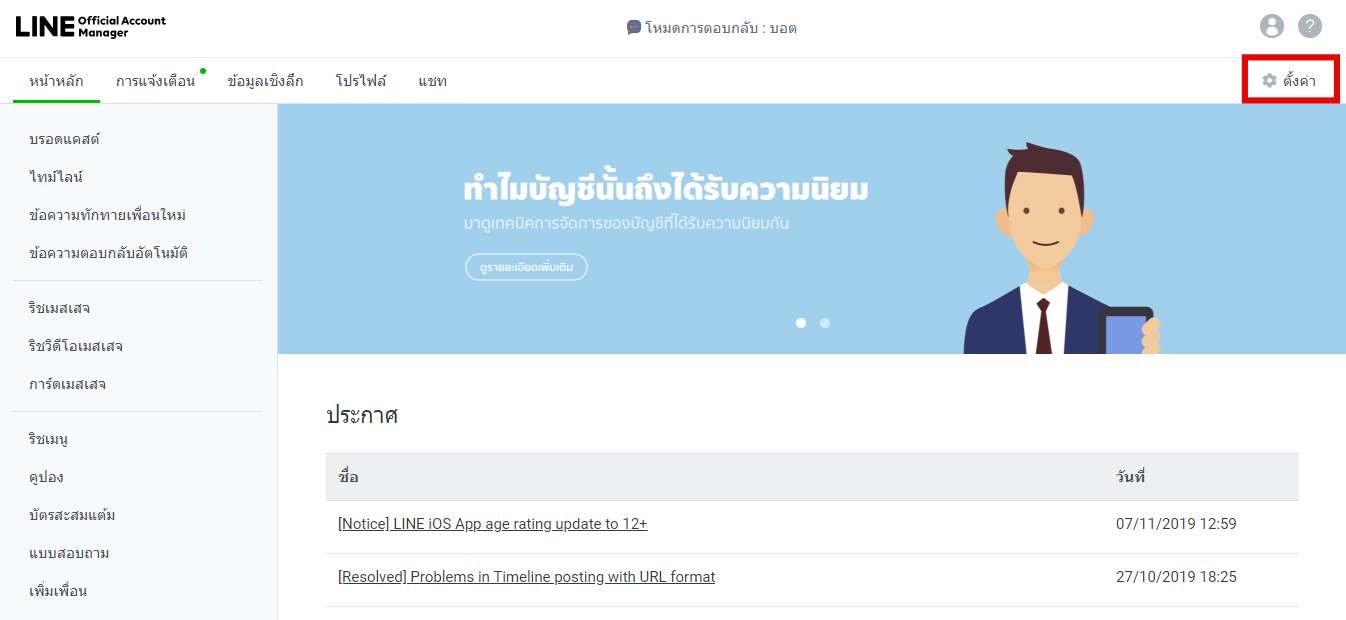
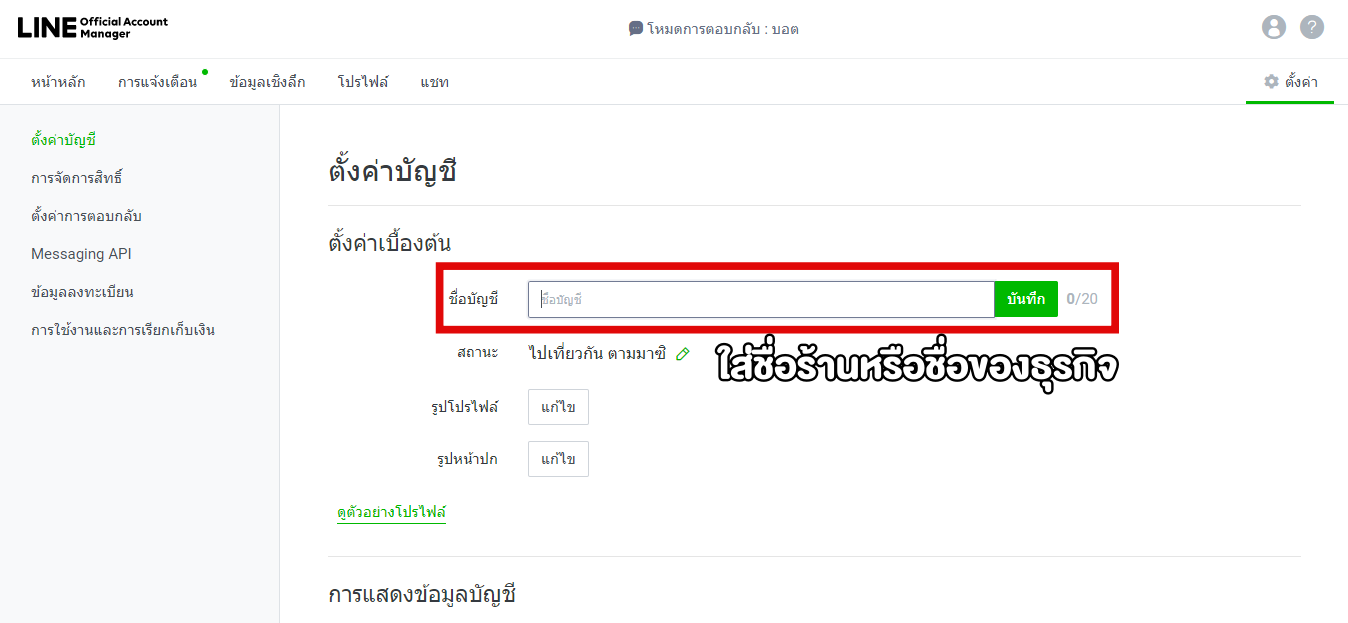
กรณีที่ LINE OA นั้นได้ทำเรื่องขอ “บัญชีรับรอง” และผ่านเป็นที่เรียบร้อยแล้ว การเปลี่ยนชื่อบัญชีจะต้องส่งเรื่องขอเปลี่ยนชื่อบัญชีเข้าไปที่ contact-cc.line.me ขณะที่ช่อง “สถานะ” สามารถใส่คำทักทายหรือนิยามของธุรกิจได้ โดนสามารถส่ได้ไม่เกิน 20 ตัวอักษร (รวมสระและวรรณยุกต์) เช่นกัน และสามารถเปลี่ยนได้ 1 ครั้งใน 1 ชั่วโมง ซึ่งทั้งชื่อบัญชีและสถานะจะมีความสำคัญอย่างมากเมื่อมีการค้นหา
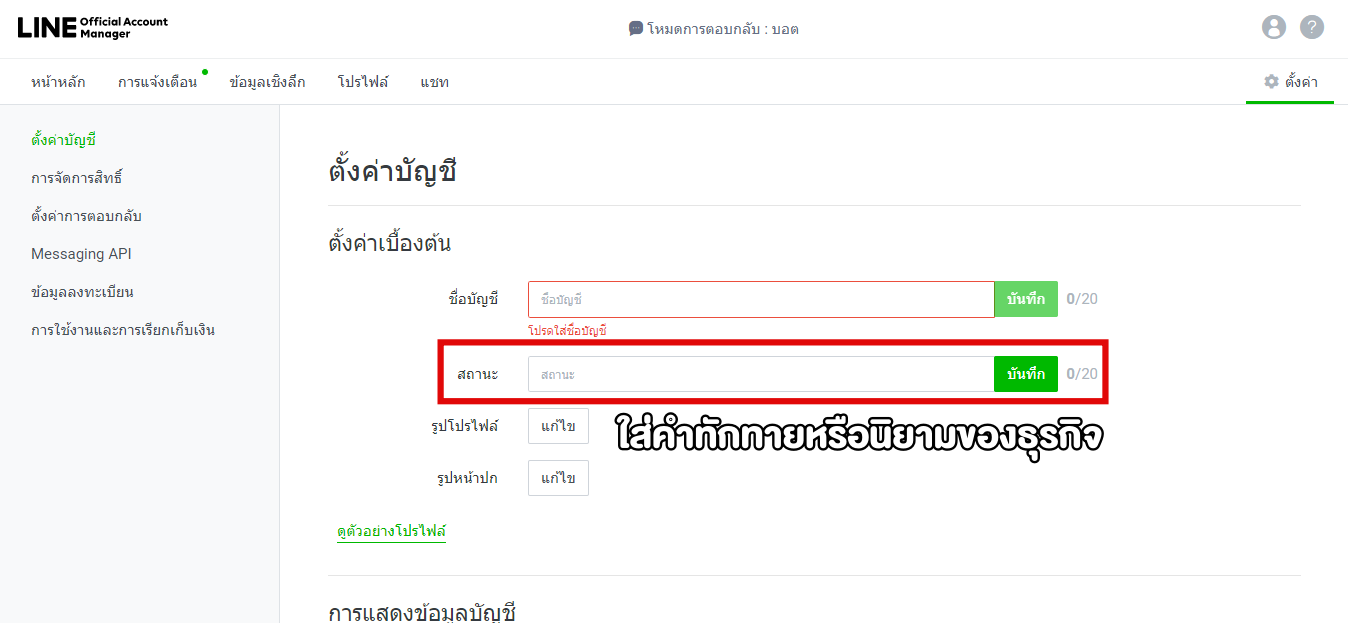
ไม่เพียงแค่ชื่อบัญชีและสถานะเท่านั้นที่มีความสำคัญ รูปโปรไฟล์ก็มีความสำคัญเช่นกัน เพราะบางครั้งที่ลูกค้าอาจไม่ได้จำชื่อหรือจำชื่อไม่ได้ แต่จำเอกลักษณ์ของร้านหรือธุรกิจได้ รูปโปรไฟล์จะช่วยให้ลูกค้าสามารถจำได้ว่านี่คือ LINE OA ของร้านนั้นๆ โดยกดปุ่ม “แก้ไข” ที่หัวข้อ “รูปโปรไฟล์” แล้วเลือกรูปภาพที่ต้องการ ซึ่งรูปภาพที่จะนำมาใช้เป้นรูปโปรไฟล์ควรจะเป็นรูปไฟล์ JPG, JPEG หรือ PNG เท่านั้นและต้องมีขนาดไฟล์ไม่เกิน 3 MB และรูปควรมีขนาด 640×640 พิกเซล สามารถเปลี่ยนได้ 1 ครั้งภายใน 1 ชม.
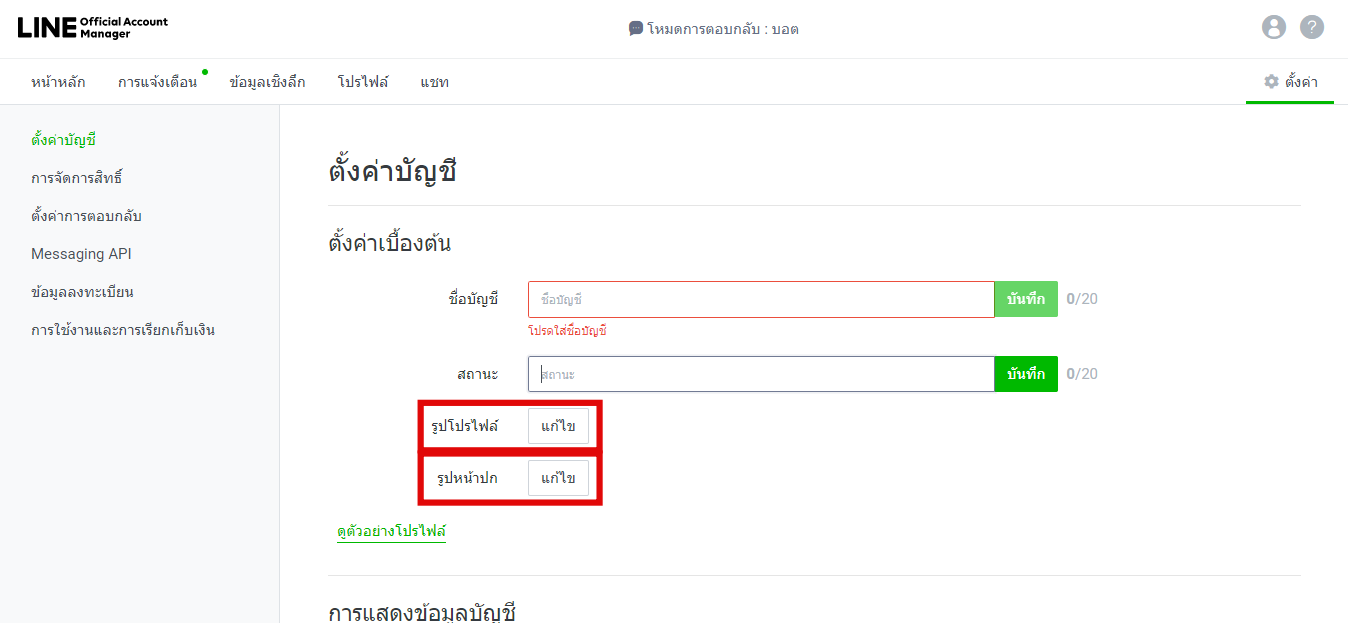
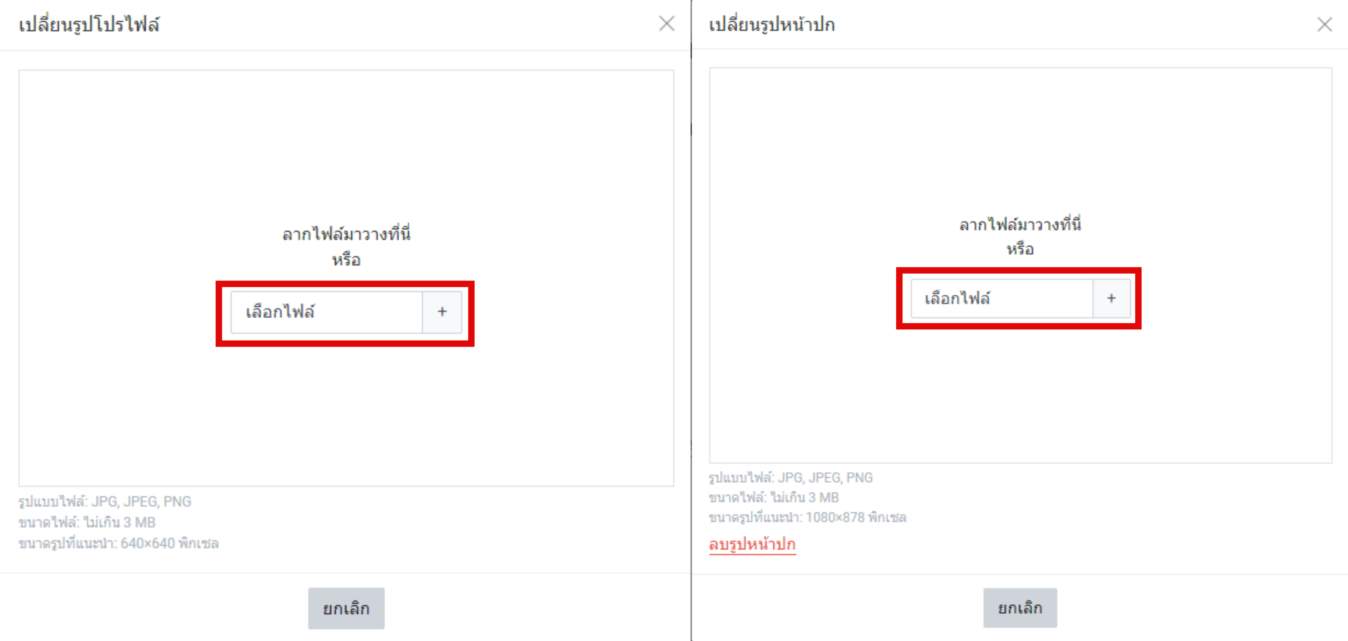
ส่วนรูปภาพหน้าปกก็เช่นกัน สามารถกดปุ่ม “แก้ไข” ที่หัวข้อ “รูปหน้าปก” แล้วเลือกรูปภาพที่ต้องการ ซึ่งรูปภาพที่จะนำมาใช้เป็นรูปโปรไฟล์ควรจะเป็นรูปไฟล์ JPG, JPEG หรือ PNG เท่านั้นและต้องมีขนาดไฟล์ไม่เกิน 3 MB และรูปควรมีขนาด 1080×878 พิกเซล จากนั้นสามารถดูตัวอย่างโปรไฟล์ที่ลูกค้าเห็นได้โดยคลิกที่ “ดูตัวอย่างโปรไฟล์”
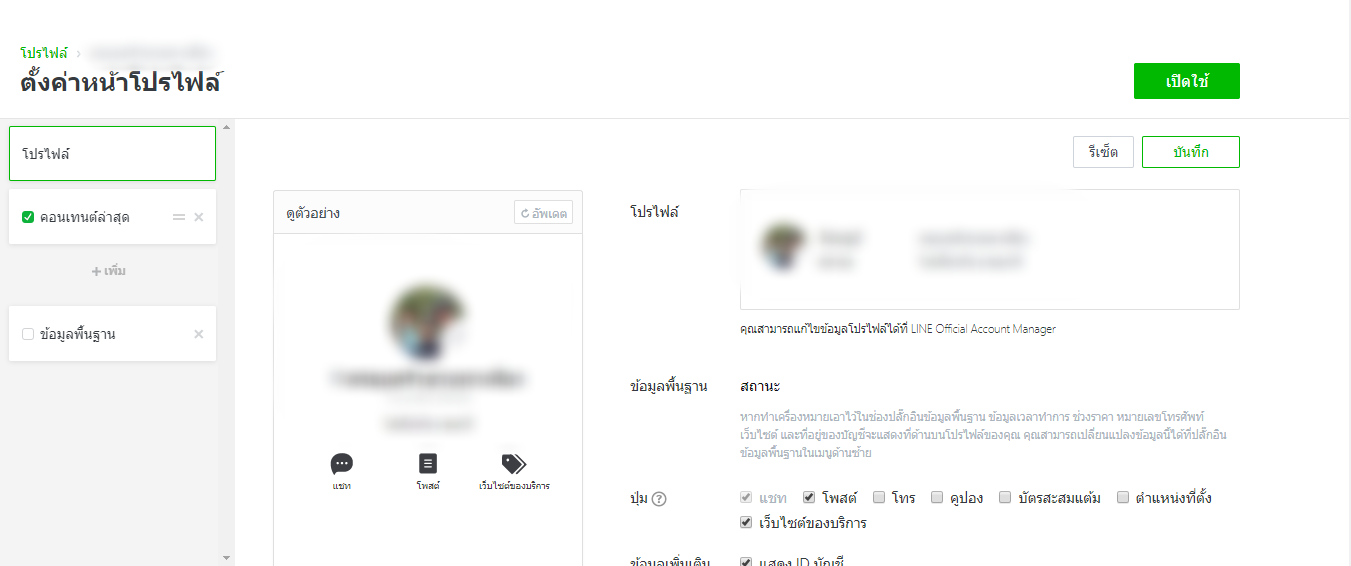
ส่วนถัดมาคือ “การแสดงข้อมูลบัญชี” สามารถใส่ที่ตั้งของธุรกิจได้อย่างง่ายดายด้วยการกดปุ่ม “แก้ไข” จากนั้นใส่รายละเอียดที่ตั้งของธุรกิจในรูปของแผนที่ ซึ่งการใส่รายละเอียดที่ตั้งจะช่วยให้การค้นหาทำได้ง่ายมากยิ่งขึ้น ต่อมาให้ข้อ “แชท” ระบบจะทำการตั้งค่า “อนุญาตให้เข้าร่วมกลุ่มหรือแชทแบบหลายคน” มาให้อัตโนมัติอยู่แล้ว ผู้ใช้งานสามารถเลือกไม่ให้แชทแบบหลายคนได้ นอกจากนี้ยังสามารถตั้งค่า “วอลล์เปเปอร์” ในห้องแชทได้ด้วย
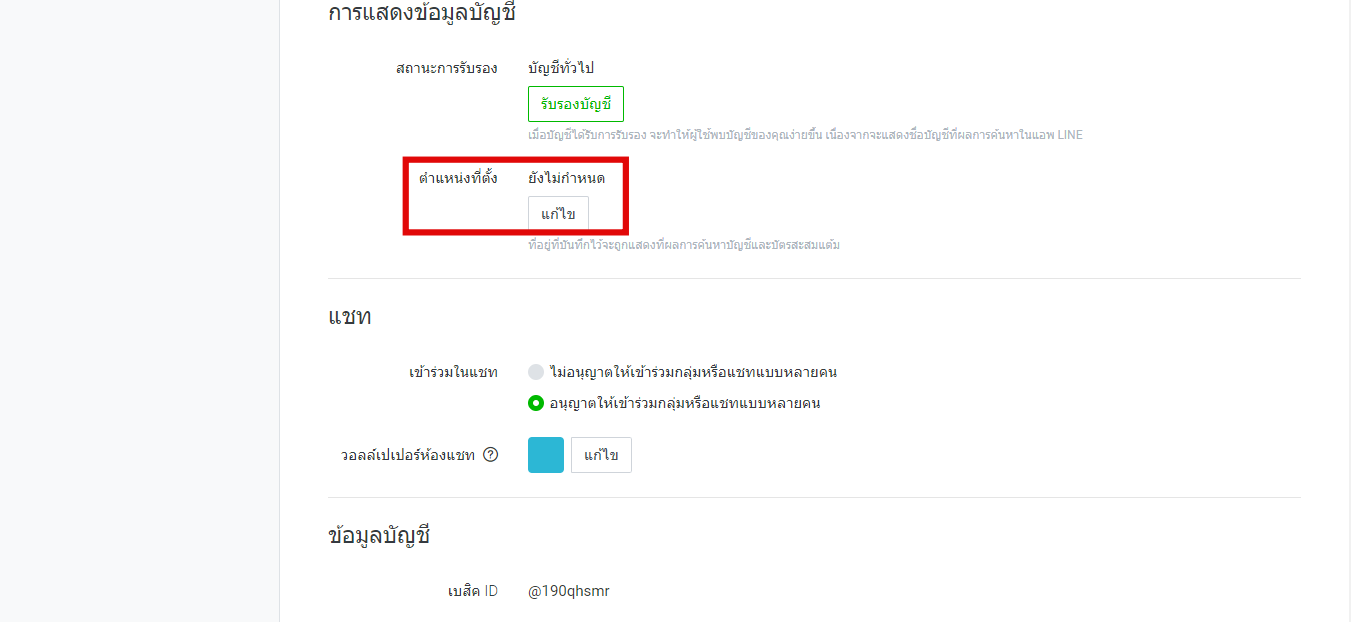
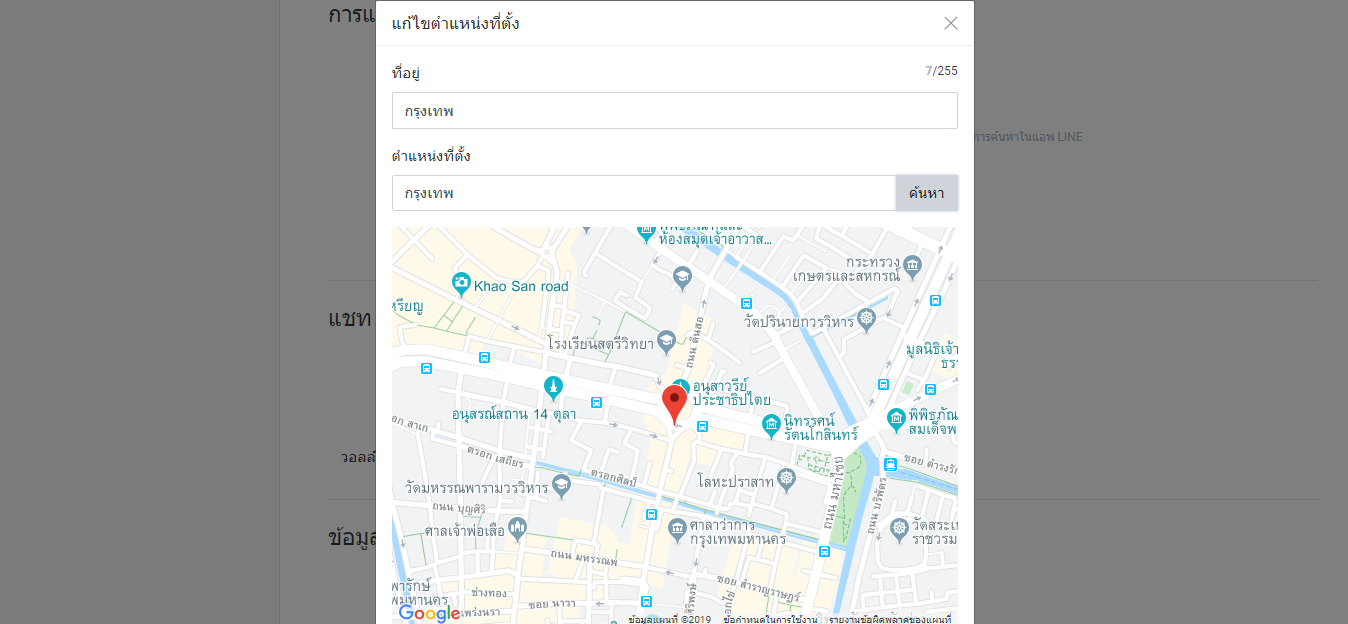
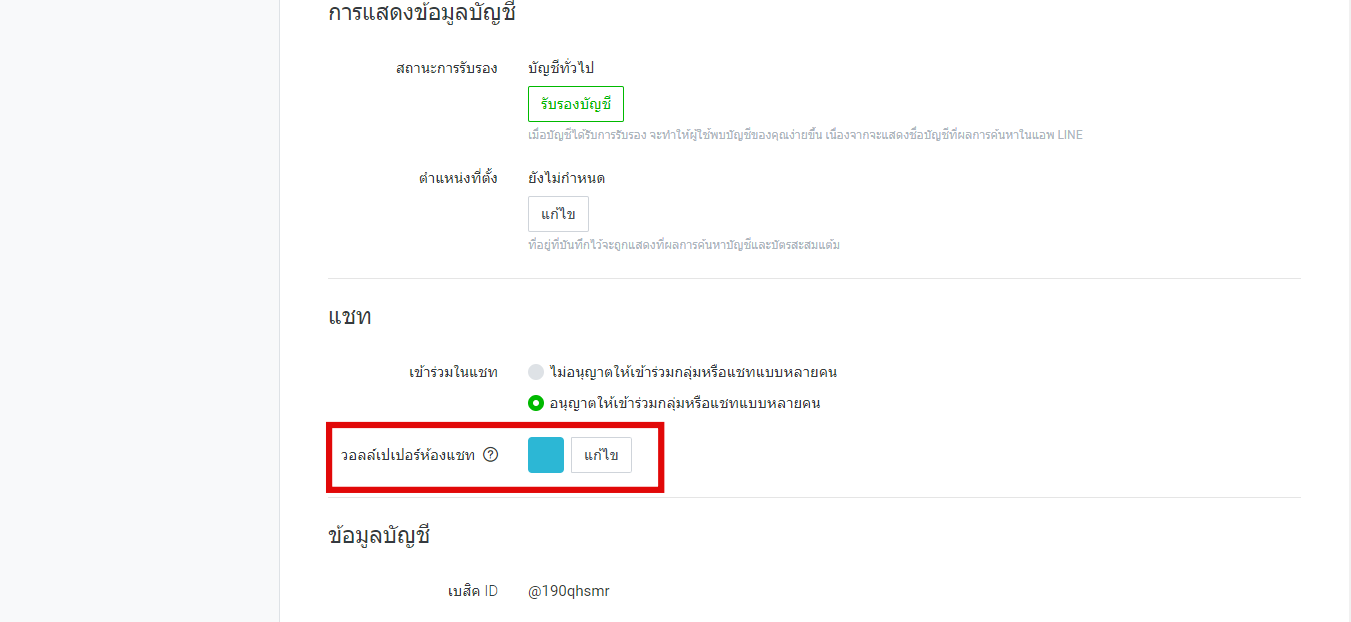
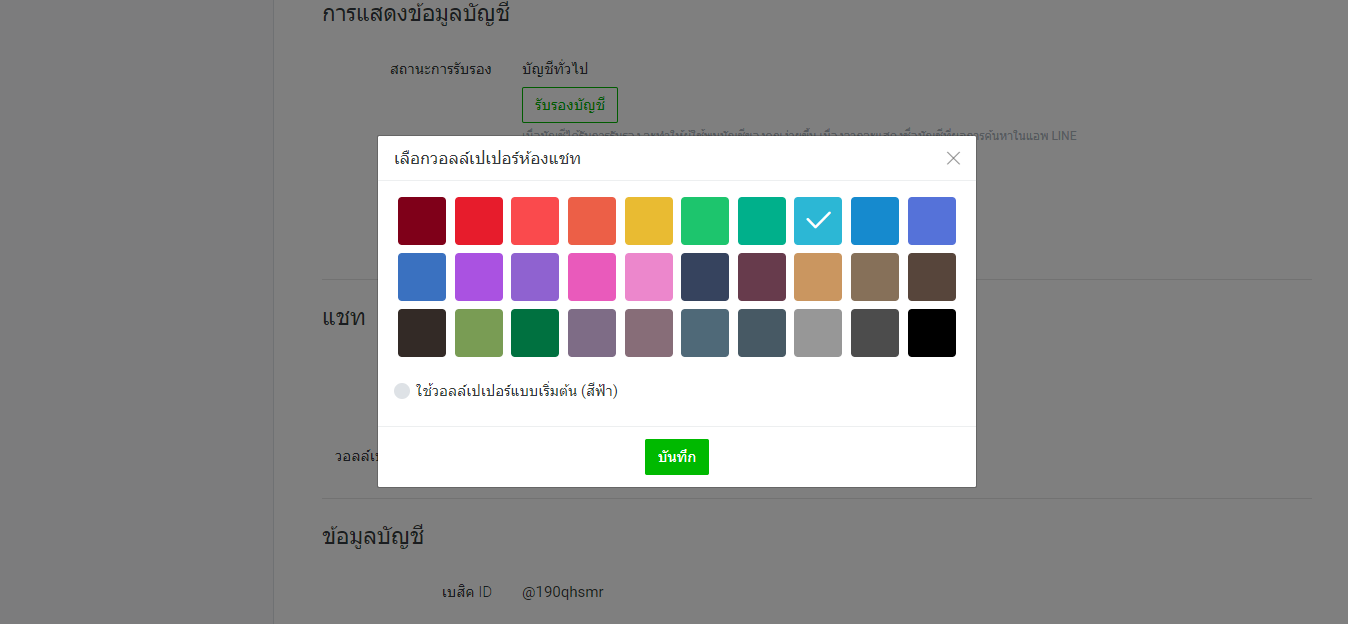
ส่วนสุดท้ายคือส่วนของ “ข้อมูลบัญชี” จะปรากฎชื่อ LINE ID ของธุรกิจขึ้นมา โดย “Basic ID” จะเป็นชื่อ LINE ID ที่ระบบเลือกให้อัตโนมัติ ซึ่งจำได้ยากมากและชื่อ LINE ID จะมีผลต่อการค้นหาด้วยเช่นกัน ผู้ประกอบการสามารถใส่ชื่อ LINE ID เป็นชื่อของร้านที่จำได้ง่าย โดยสามารถเปลี่ยน ID เป็นแบบ Premium เพื่อช่วยให้ลูกค้าค้นหาผ่าน LINE ID ได้ง่าย ซึ่งจะมีค่าใช้จ่ายเล็กน้อย
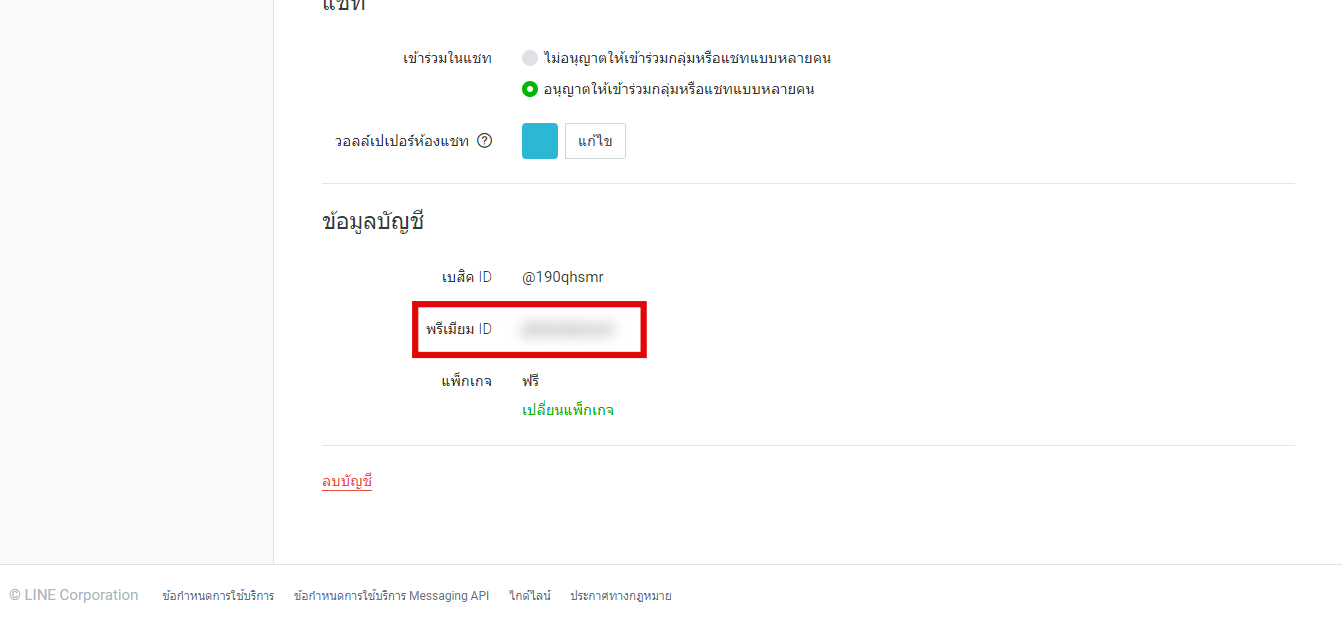
ทั้งหมดนี้คือการแต่งหน้าทาปากให้ LINE OA สวยงามและช่วยให้ลูกค้าสามารถจดจำ LINE OA ได้ง่ายขึ้นด้วย ในครั้งหน้าจะเริ่มเข้าสู่เทคนิคการสื่อสารกับผู้บริโภค เพื่อให้ผู้บริโภคคุ้นเคยและรู้จักกับ LINE OA ของธุรกิจเราง่ายขึ้น
แต่ต้องจำไว้เสมอว่า LINE OA เป็นเพียงหนึ่งเครื่องมือการตลาดทางออนไลน์ ซึ่งธุรกิจควรมีการวางกลยุทธ์การสื่อสารกับลูกค้าและเป้าหมายในการใช้ LINE OA เพราะหากไม่มี LINE OA จะเป็นแค่ช่างทางการสื่อสารเพื่อสร้างการรับรู้เท่านั้น ไม่สามารถนำมาใช้เป็นเครื่องมือการตลาดได้ เพราะหากเรียนรู้ LINE OA ไปมากขึ้นจะรู้ว่า Data หรือข้อมูลลูกค้ามีความสำคัญกับการทำ LINE OA อย่างมาก

